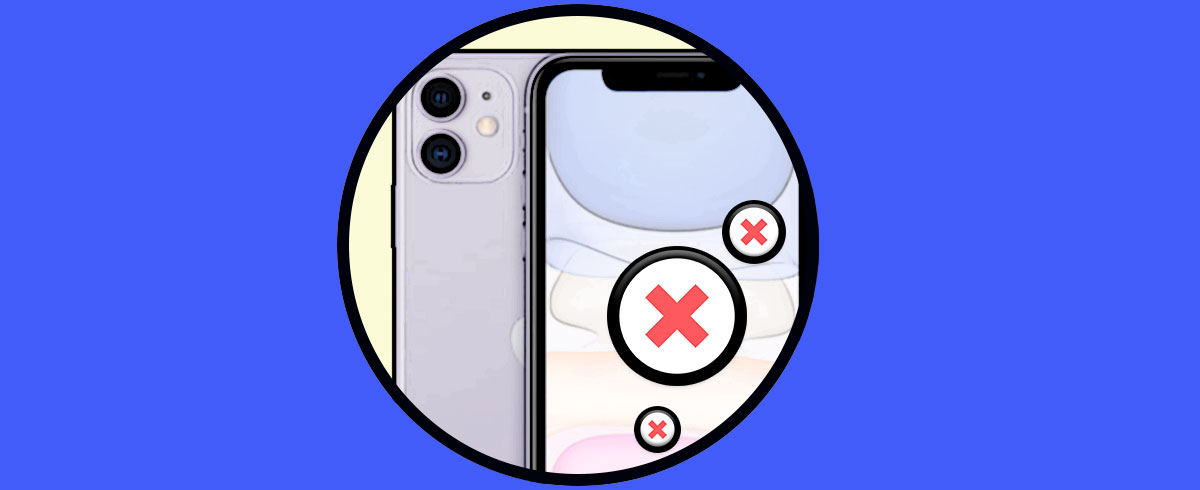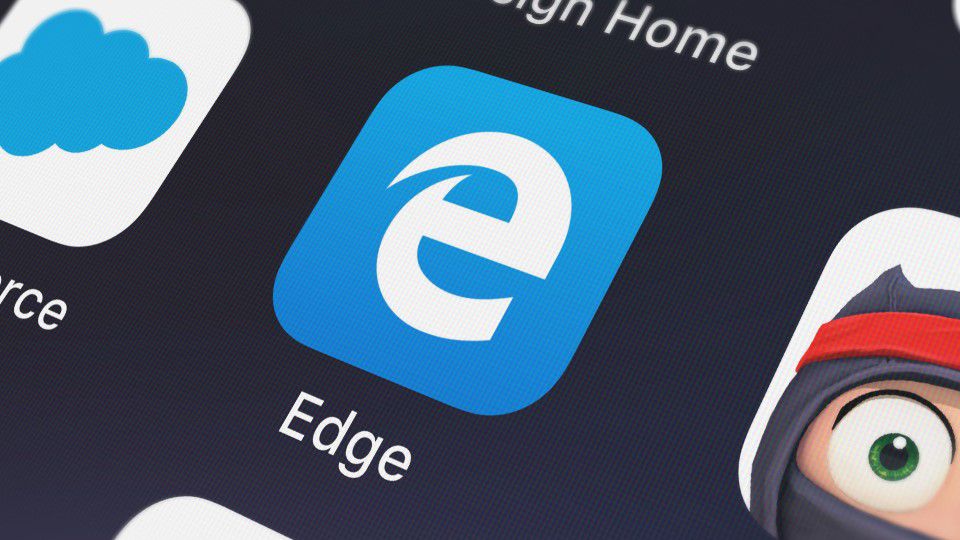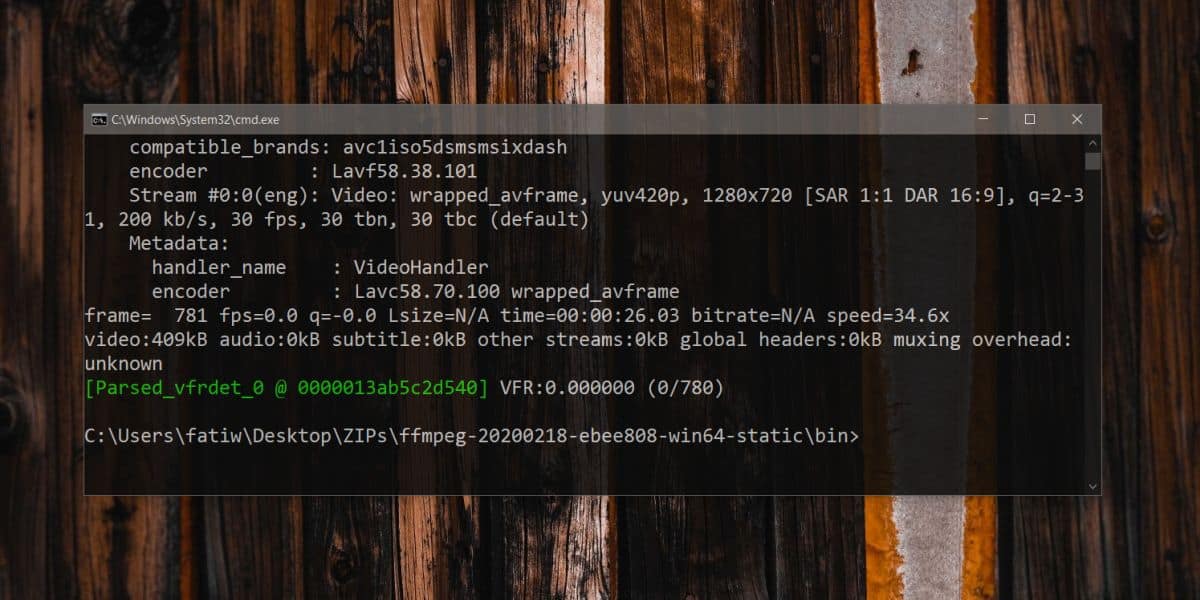Cara memasang skin VLC player Windows 10
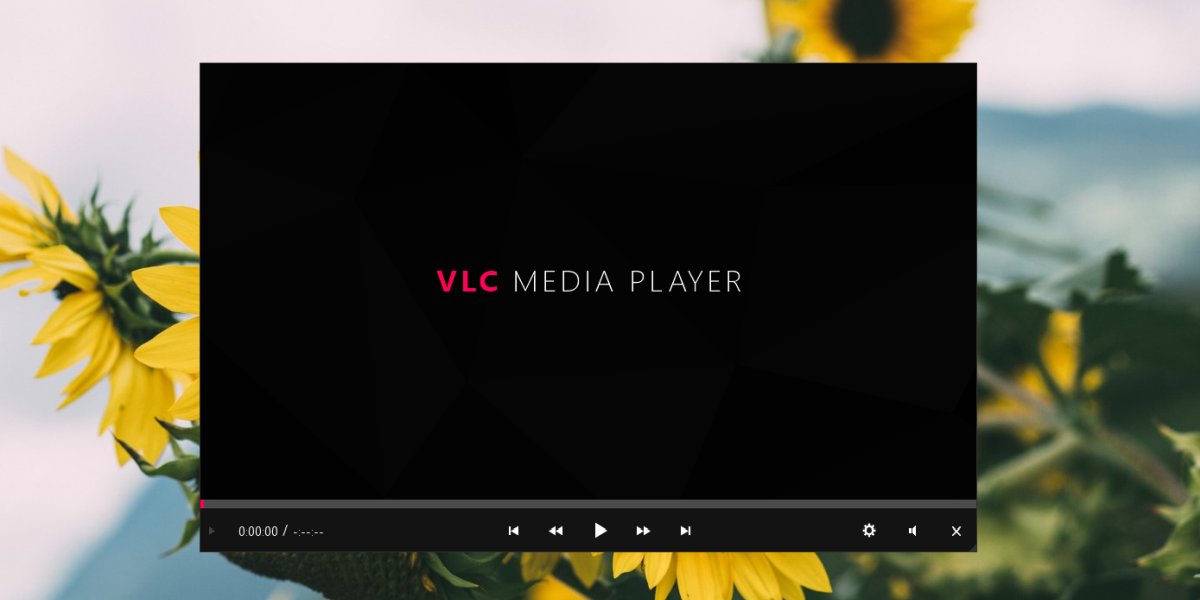
VLC player dikenal dengan fitur-fiturnya dan kemampuannya untuk memainkan berbagai jenis file. Antarmukanya bukan apa-apa untuk ditulis di rumah. Ini sederhana, tidak ada UI yang tidak masuk akal yang tidak terlalu peduli untuk desain, kegunaan, atau bahkan aksesibilitas. Jika Anda tidak menyukai UI default, Anda dapat mengubahnya sepenuhnya dengan skin VLC player.
Ini bukan sesuatu yang Anda harapkan tetapi salah satu fitur aplikasi adalah dukungan untuk skins dan tidak ada kekurangan dari mereka. Sebagian besar kulit gratis dan Anda dapat menemukannya online. Sebuah skin akan mengunduh baik sebagai file VLT, atau sebagai arsip yang, ketika diekstraksi, akan memiliki file VLT di dalamnya. Untuk pos ini, kami akan menggunakan VLC – MinimalX.
Instal skin pemain VLC
Temukan skin yang ingin Anda gunakan dan pindahkan ke folder tempat Anda tidak akan menghapusnya secara tidak sengaja.
Buka VLC player dan buka Tools> Preferences.
Pilih Antarmuka pada jendela Preferensi dan pilih opsi ‘Gunakan kulit kustom’. Ketika Anda memilih opsi ini, bidang baru muncul untuk memilih kulit. Klik tombol Browse dan pilih file VLT yang merupakan skin untuk pemain. Klik Simpan, dan tutup pemutar VLC.
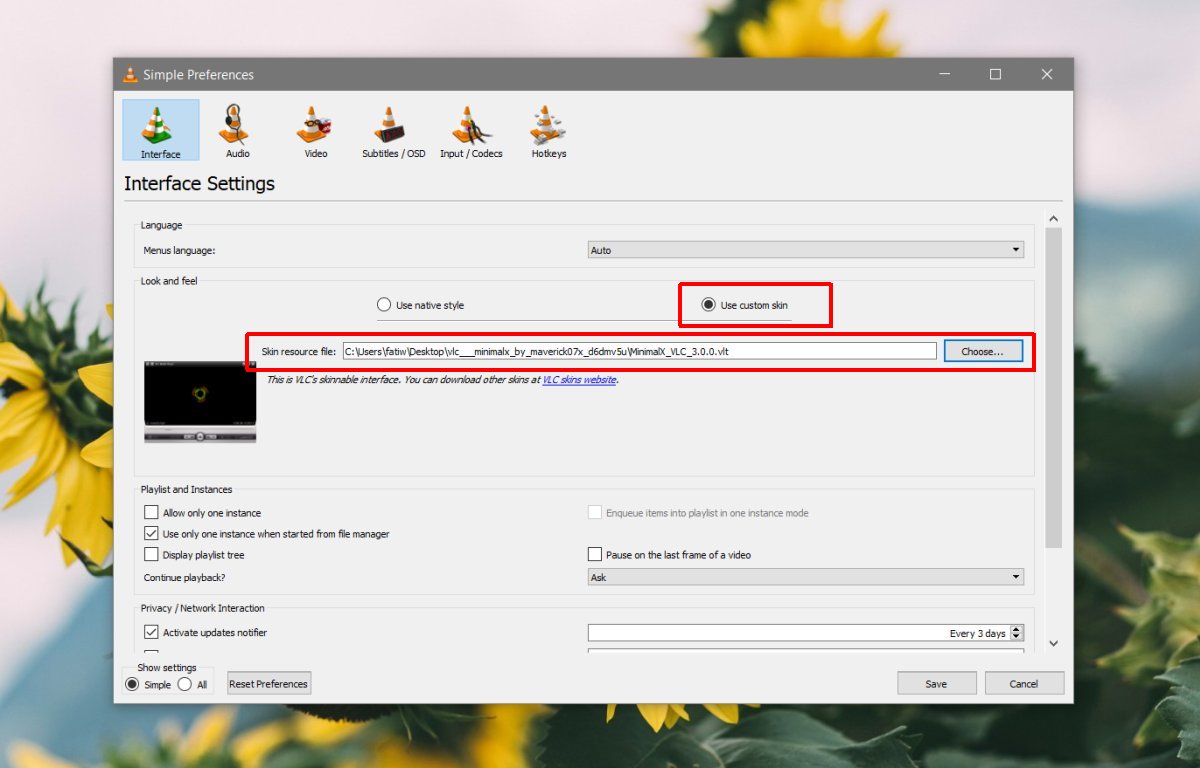
Ketika Anda selanjutnya membuka VLC player, itu akan dimuat dengan skin baru.
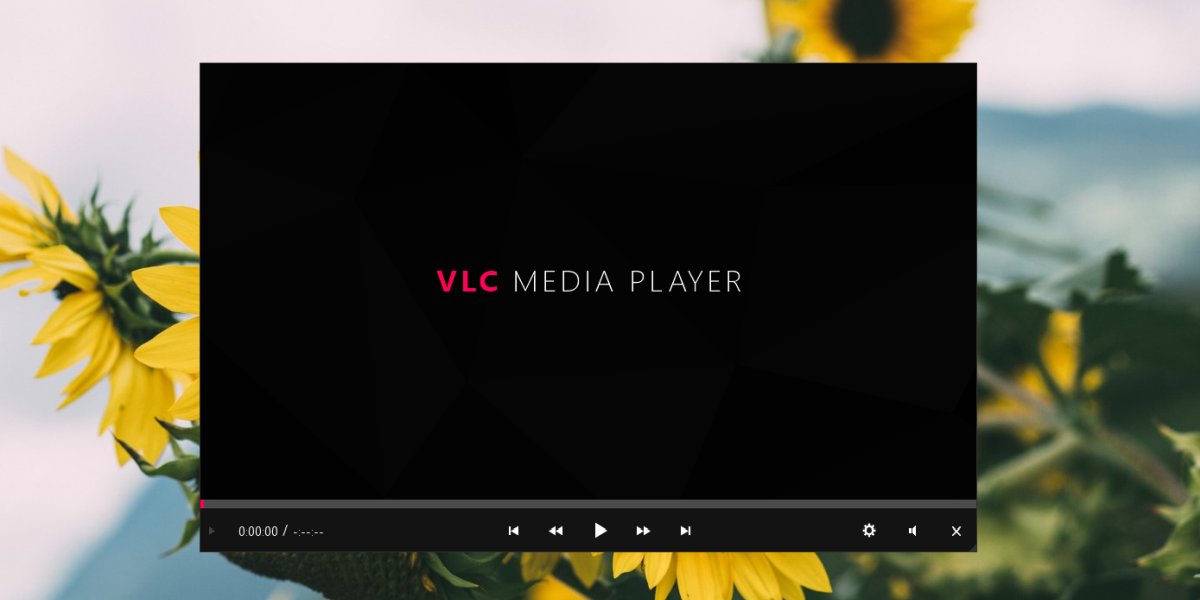
Hapus kulit
Jika Anda tidak suka skin, Anda dapat menghapusnya dari preferensi VLC player. Buka preferensi dan pilih tab Antarmuka. Pilih opsi ‘Gunakan gaya asli’ untuk kembali ke antarmuka default, atau pertahankan ‘Gunakan kulit kustom’ dan klik tombol Browse untuk memilih skin yang berbeda. Anda harus menutup dan membuka VLC player agar perubahan diterapkan.
Kulit dan kontrol VLC
Hanya kulit VLC; mereka bungkus berbeda untuk pemutar media. Mereka mengubah tampilannya, tetapi mereka tidak mengubah, menambah, atau menghilangkan fitur apa pun. Yang mengatakan, mereka mungkin menyembunyikannya. Saat Anda memasang skin VLC player baru, pastikan Anda memeriksa di mana kontrol yang sering Anda gunakan berada.
Pintasan keyboard yang dimiliki pemutar VLC akan terus berfungsi sehingga jika Anda tidak dapat menemukan, misalnya, preferensi pemain VLC, Anda dapat mengetuk Ctrl + P untuk membukanya.
Tak perlu dikatakan bahwa beberapa kulit lebih baik daripada yang lain. Beberapa fokus hanya pada membuat UI lebih menarik, atau kurang berantakan sementara yang lain fokus pada kegunaan dan tampilan yang estetis. Sebagian besar skin, berapa pun usianya, akan bekerja dengan versi terbaru VLC player tetapi akan ada beberapa pengecualian.